Haftungsausschluss: Die unten erläuterte Optimierung ändert, wie Ihr Linux-System das SSD-Energiemanagement handhabt. Ich benutze diese Methode schon lange und hatte keine Probleme. Ich kann jedoch nicht dafür verantwortlich gemacht werden, wenn nach der Verwendung dieser Optimierung etwas mit Ihrem SSD-Laufwerk schief geht. Es wird empfohlen, bei der Befolgung dieser Anweisungen nach eigenem Ermessen zu handeln.
Grundlegendes zur SSD-Energieverwaltung unter Linux
Die meisten Linux-Distributionen verwenden die API „Advanced Power Management (APM)“ des Linux-Kernels, um die Konfiguration zu verwalten, die Leistung zu optimieren und die Stabilität von Speichergeräten sicherzustellen. Diesen Geräten wird ein APM-Wert zwischen 1 und 255 zugewiesen, um ihre Energieverwaltungsschwellenwerte zu steuern. Ein Wert von 254 bedeutet die beste Leistung, während ein Wert von 1 eine bessere Energieverwaltung anzeigt. Wenn Sie einen Wert von 255 zuweisen, wird APM vollständig deaktiviert. Standardmäßig wird SSDs ein APM von 254 zugewiesen, wenn das System mit externer Stromversorgung betrieben wird. Im Akkubetrieb wird der APM-Level auf 128 gesetzt, wodurch die Lese- und Schreibgeschwindigkeit von SSDs reduziert wird. In diesem Artikel wird erläutert, wie Sie den SSD-APM-Wert auf 254 erhöhen, wenn Ihr Linux-Laptop im Akkumodus läuft.
Verwenden von GNOME-Festplatten
Um den SSD-APM-Level auf einer beliebigen GNOME-basierten Linux-Distribution zu ändern, starten Sie die App „GNOME Disks“ über den Anwendungsstarter. Stellen Sie sicher, dass sich Ihr Laptop im Akkumodus befindet. Markieren Sie Ihren SSD-Laufwerkseintrag in der Seitenleiste und klicken Sie auf das Drei-Punkte-Menü in der oberen rechten Ecke, um das Datenträgerverwaltungsmenü zu starten. Klicken Sie auf die Option „Laufwerkeinstellungen…“, um das Konfigurationsfenster zu öffnen.
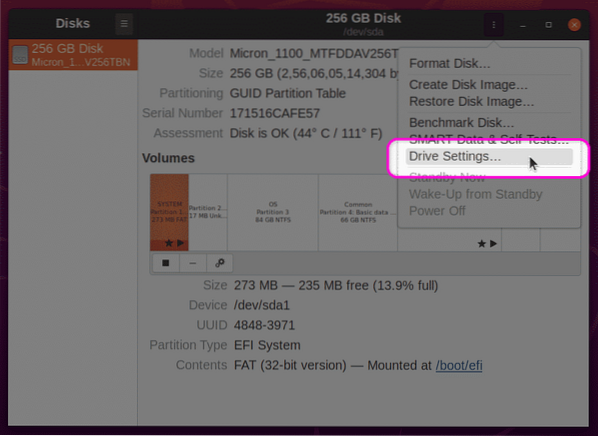
Stellen Sie auf dem nächsten Bildschirm sicher, dass „Apply Advanced Power Management Settings“ aktiviert ist. Verwenden Sie den Schieberegler, um den APM auf 254 . zu erhöhen. Klicken Sie auf die Schaltfläche „OK“, um die Einstellungen zu übernehmen. Möglicherweise werden Sie aufgefordert, das Benutzerpasswort einzugeben.
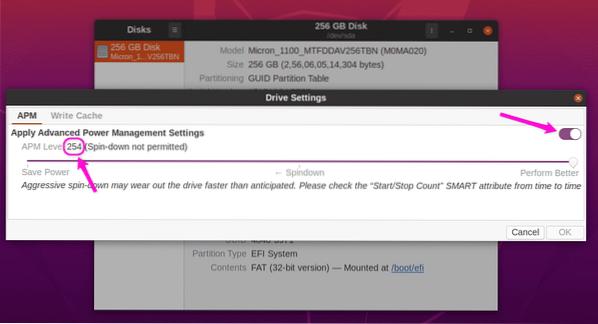
Nachdem Sie diese Einstellungen übernommen haben, starten Sie Ihr System neu, damit die Änderungen wirksam werden. Sie sollten jetzt die Lese- und Schreibgeschwindigkeit der SSD im Akkumodus erhöht haben. Als Referenz sind hier die Lesegeschwindigkeiten meiner SATA-SSD, die die positiven Auswirkungen einer Erhöhung des APM-Levels auf die Leistung zeigen.
SSD-Leistung bei APM von 128 im Akkumodus:
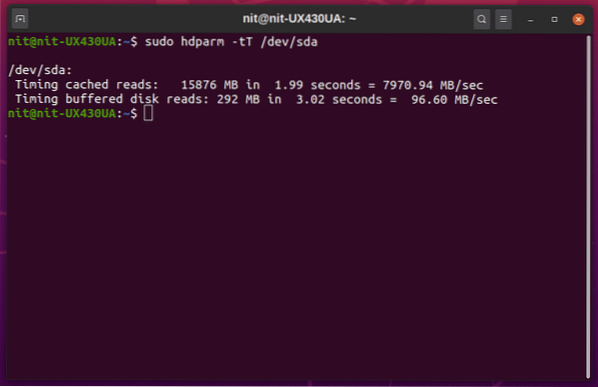
SSD-Leistung bei APM von 254 im Akkumodus:
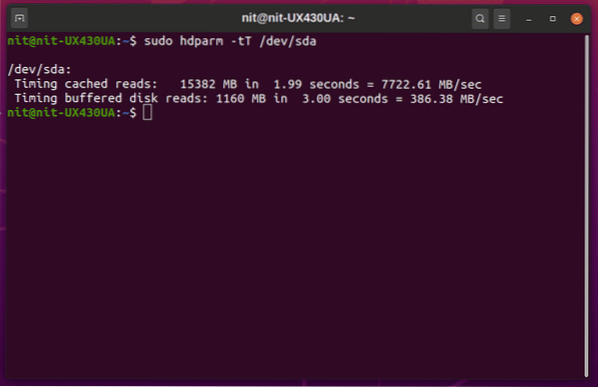
Die Leistungssteigerung ist erheblich. Sie können diese Lesegeschwindigkeiten mit den vom Hersteller angegebenen Geschwindigkeiten vergleichen, um die Qualität der in Ihrem System installierten SSDs zu beurteilen.
Verwendung von hdparm
Wenn Sie die Befehlszeile bevorzugen, können Sie das Konfigurationsdienstprogramm „hdparm“ verwenden, um das SSD-Energiemanagement zu verwalten. Identifizieren Sie zunächst Ihre SSD "UUID", indem Sie einen der folgenden Befehle ausführen:
$ lsblk -o NAME,PFAD,MODELL,VENDOR,GRÖSSE,FSUSED,FSUSE%,TYPE,MOUNTPOINT,UUID$ blkid
Sie sollten eine Ausgabe wie diese erhalten. Notieren Sie sich den „UUID“-Wert.
/dev/sda7: UUID="a1bb9815-6c80-419c-bade-c2aeeef606e2" TYPE="ext4"PARTUUID="42cbf56f-15c5-41b7-9a2b-36d5034c1fce"
Stellen Sie sicher, dass Ihr Laptop von der externen Stromversorgung getrennt ist und führen Sie dann den folgenden Befehl aus, um den aktuellen APM-Level zu überprüfen (ersetzen Sie die UUID im Befehl durch die UUID Ihrer eigenen SSD).
$ sudo hdparm -B /dev/disk/by-uuid/a1bb9815-6c80-419c-bade-c2aeeef606e2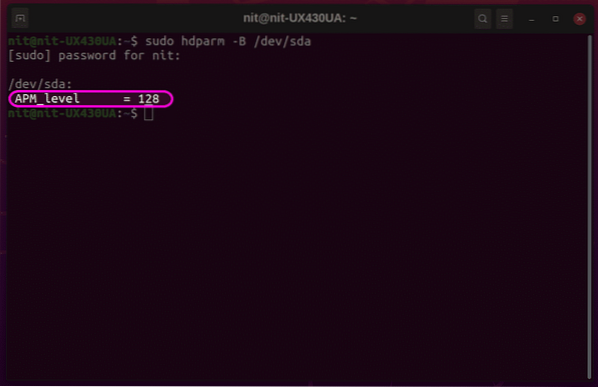
Der obige Screenshot verwendet eine andere Kennung für die SSD, aber das Endergebnis ist das gleiche is. Um den APM-Level auf 254 zu erhöhen, führen Sie den Befehl im folgenden Format aus (ersetzen Sie die UUID durch die Ihres Geräts):
$ sudo hdparm -B 254 /dev/disk/by-uuid/a1bb9815-6c80-419c-bade-c2aeeef606e2Der obige Befehl ändert den APM nur für die aktuelle Sitzung. Um diese Änderung über Neustarts hinweg dauerhaft zu machen, ist etwas mehr Arbeit erforderlich. Um die neue APM-Ebene dauerhaft zu machen, müssen Sie zuerst die ausführbare Binärdatei „hdparm“ und ihre Regeldatei „udev“ suchen. Die folgenden beiden Befehle helfen Ihnen, diese Dateien zu finden:
$ finden hdparm$ welcher hdparm
Beobachten Sie die Ausgabe dieser beiden Befehle, um die richtigen Pfade der Dateien zu finden. Die Ausgabe kann von Distribution zu Distribution unterschiedlich sein. Normalerweise befindet sich die ausführbare hdparm-Binärdatei in einem der 'bin'-Ordner und die Regeldatei befindet sich in einem der 'udev'-Ordner. Als Referenz in Ubuntu 20.04 befindet sich die hdparm-Binärdatei unter ‚/usr/sbin/hdparm‘ und die Regeldateien unter ‚/usr/lib/udev/rules.d/85-hdparm.Regeln.'
Öffnen Sie nun die udev-Regeldatei in einem Texteditor, indem Sie den folgenden Befehl ausführen (ersetzen Sie 'nano' durch den Befehl für Ihren bevorzugten Texteditor):
$ sudo nano /usr/lib/udev/rules.d/85-hdparm.RegelnWenn die hdparm-Regeldatei nicht vorhanden ist, können Sie eine neue Regeldatei in einem der udev-Ordner in Ihrem System erstellen.
Fügen Sie nun den folgenden Code am Ende der Datei ein und ersetzen Sie vorsichtig den Binärpfad und die UUID Ihres eigenen SSD-Laufwerks. Dies ist ein Referenzcode, der für die SSD in meinem Linux-Laptop verwendet wird. Fügen Sie also nicht genau den gleichen Code in die udev-Regeldatei in Ihrem System ein.
ACTION=="add", SUBSYSTEM=="block", KERNEL=="[sh]d[a-z]", RUN+="/usr/sbin/hdparm -B 254/dev/disk/by-uuid/a1bb9815-6c80-419c-bade-c2aeeef606e2"
Speichern Sie die Regeldatei und starten Sie Ihr System neu, damit die Änderungen wirksam werden. Ihre SSD sollte jetzt im Akkubetrieb einen APM von 254 haben.
Fazit
Das Ändern der SSD-APM-Werte kann die Lese- und Schreibgeschwindigkeit sowie die Gesamtsystemleistung Ihres Linux-Laptops verbessern. Aggressive APM-Werte können jedoch zu einer schnelleren Degradation von Speichergeräten führen. Verwenden Sie diese Anleitung mit Vorsicht und ändern Sie die APM-Stufen nur, wenn die Leistung für Sie äußerst wichtig ist.
 Phenquestions
Phenquestions


